
Nous continuons à mettre en évidence de nouvelles fonctionnalités qui feront leur chemin dans Windows 10. Cette fois, nous vous informons d'une fonctionnalité mineure mais importante pour certains utilisateurs expérimentés: de nouvelles options DISM.
Pour ceux qui ne le savent pas, DISM signifie Deployment Image Servicing and Management (DISM.exe) et est une ligne de commande outil qui peut être utilisé pour entretenir une image système Windows ou pour préparer une image de l'environnement de préinstallation Windows (Windows PE).
DISM peut être utilisé pour entretenir une image Windows (.wim) ou un disque dur virtuel (.vhd ou .vhdx) et il remplace le Outil ImageX qui était obsolète dans Windows 8 ainsi que le gestionnaire de packages (Pkgmgr.exe), PEimg et Intlcfg.
Et il semble qu'avec la version Windows 10, Microsoft mettra à disposition de nouvelles options DISM. Microsoft a ajouté la possibilité de gérer les fichiers *.ffu et les images multi-volumes, une option similaire étant disponible pour Windows Phone.
/Split-FfuImage
/FichierImage: /FichierSFU: /TailleFichier :Divise un fichier .ffu existant en plusieurs fichiers FFU divisés en lecture seule.
Utilisez /FileSize pour spécifier la taille maximale en mégaoctets (Mo) pour chaque
fichier créé.Exemple:
DISM.exe /Split-FfuImage /ImageFile: flash.ffu /SFUFile: flash.sfu
/Taille du fichier: 650/Apply-FfuImage /ImageFile: /ApplyDrive :
[/SFUFichier :]Applique une image .ffu existante à un lecteur spécifié.
Utilisez /SFUFile pour référencer les fichiers FFU fractionnés (SFU). est le nom
modèle et emplacement des fichiers divisés.Exemples:
DISM.exe /Apply-FfuImage /ImageFile: flash.ffu
/ApplyDrive:\\.\PhysicalDrive0DISM.exe /Apply-FfuImage /ImageFile: flash.sfu /SFUFile: flash*.sfu
/ApplyDrive:\\.\PhysicalDrive0
LIRE AUSSI :Windows 10 vous permet de partager des fichiers directement depuis l'explorateur de fichiers
![[Résolu] Twitch n'affiche pas les chaînes suivies](/f/5429f989d8787f6852e3eb75c8900d53.jpg?width=300&height=460)
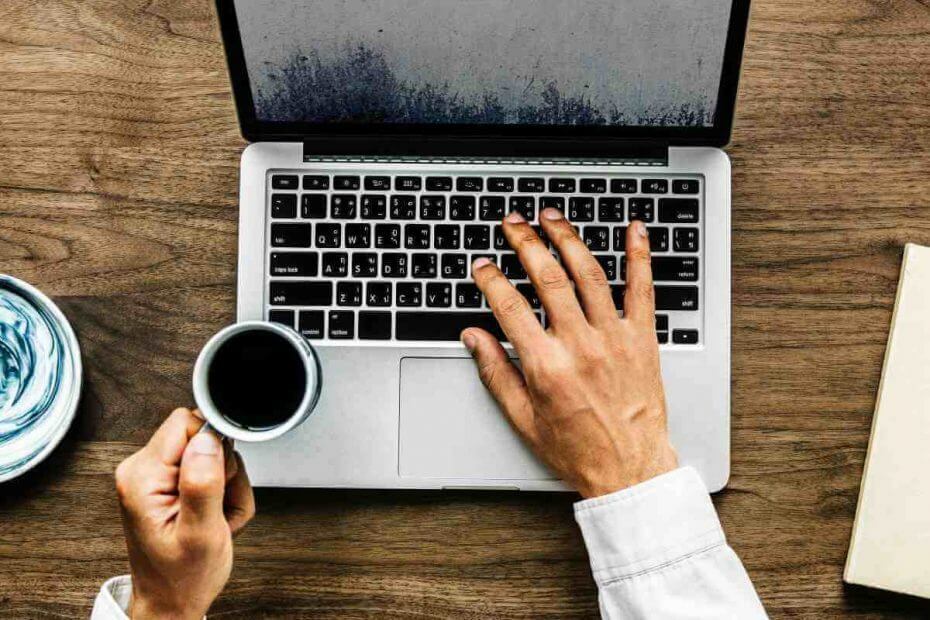
![5 meilleurs outils de diagnostic matériel pour PC [Guide 2021]](/f/606583f4dc3570587a3b8f83d24cbb23.jpg?width=300&height=460)